有用户更新了win11系统后,发现右键菜单太宽了,但是不知道怎么操作才能让右键菜单变窄一点,目前我们只能通过将win11右键菜单改回win10右键菜单了,win10的右键菜单就比较窄哟,点击右键菜单中的show more options选项可以快速变成win10右键菜单,也可以通过修改注册表永久改回win10右键菜单哟。
win11右键菜单太宽了解决方法
方法一
1、在右键菜单中点击最下方的“show more options”
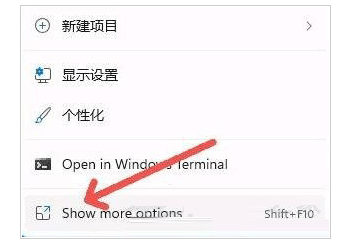
2、这样就能看到原版win10的右键菜单选项了
方法二
1、通过更改注册表的方式直接改回原版右键菜单
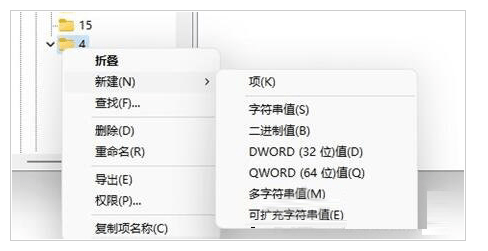
2、按下键盘上的“win+r”快捷键组合调出运行,输入“regedit”,回车确定打开注册表编辑器
4、在注册表编辑器中,定位到如下位置“HKEY_LOCAL_MACHINESYSTEMCurrentControlSetControlFeatureManagementOverrides”
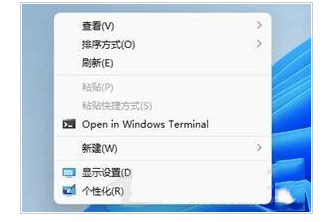
5、在其中新建一个名为“586118283”的项,在其中新建5个“DWORD值”分别命名为“EnabledState、EnabledStateOptions、Variant、VariantPayload、VariantPayloadKind”然后数值根据图中数据进行设置
7、设置完成后重启电脑,发现自己的win11右键菜单变回了原来的样子,也就不宽了
相关阅读
热门教程
最新教程